2 opties om foto's over te zetten van iPhone naar pc via wifi

Breng je vaak foto's over van iPhone naarcomputer? Nou, als je dat doet, moet je weten hoe saai en ouderwets het is om de USB-kabel aan te sluiten en de foto's over te zetten. Maar nu hoeft u zich geen zorgen te maken. U kunt foto's van iPhone naar pc overbrengen via WiFi. Het is een gemakkelijke en eenvoudige manier die geen lange procedure of lange tijd vereist. Hier zal ik je 2 opties en een extra tip laten zien om foto's van iPhone naar pc over te dragen via WiFi. Volg gewoon de stappen zoals getoond in het artikel en je leert het proces kennen om foto draadloos van iPhone naar pc te verplaatsen.
Optie 1: iPhone synchroniseren met iTunes via wifi
Synchronisatie van de iPhone met iTunes maakt het eenvoudigerdeel alles draadloos. Verbind de iPhone eenmaal met iTunes en geniet de rest van de tijd wanneer u verbonden bent met dezelfde WiFi. Proces om iPhone te synchroniseren met iTunes via WiFi wordt hieronder getoond.
Notitie: Zorg ervoor dat de nieuwste versie van iTunes op uw pc is geïnstalleerd.
- Start de iTunes.
- Verbind uw iPhone met een pc via een USB-kabel.
- Zoek uw iPhone en klik erop.
- 1. Om uw iPhone te bekijken, klikt u op het telefoonpictogram in de linkerbovenhoek van het iTunes-scherm.
- 2. Als u meer dan één apparaat op uw pc hebt aangesloten, klik dan op het apparaatpictogram en kies uw iPhone in de lijst.
- Klik op het tabblad Samenvatting (u vindt deze optie aan de linkerkant van het scherm, net onder uw iPhone).
- Selecteer nu "Synchroniseer met deze iPhone via wifi".
- Klik op Van toepassing zijn knop.


Wanneer pc en iPhone op dezelfde wifi zijn, dan uwiPhone verschijnt in iTunes. Het interessante is dat de iPhone automatisch wordt gesynchroniseerd met iTunes wanneer deze wordt opgeladen en iTunes op de pc is geopend. Op deze manier kunt u foto's van iPhone naar pc overbrengen via WiFi.
Optie 2: Foto's draadloos overzetten van iPhone naar computer met iCloud
We kunnen iPhone en computer draadloos verbindeniCloud gebruiken om foto's over te zetten. Het zal ons werk gemakkelijker maken om automatisch foto's over te zetten wanneer we verbonden zijn met dezelfde WiFi, maar er zijn bepaalde beperkingen. Het proces voor het overbrengen van foto's van iPhone naar pc via wifi met iCloud wordt hieronder getoond.
- Ga naar omgeving van je iPhone >> Tik op iCloud (Voor iOS 10 en eerdere iOS-apparaten) Of ga naar instellingen >> Uw naam >> iCloud (Voor iOS 11)
- U zult vele opties zien, kies foto's >> Schakelen OP Mijn foto stream
- Op deze manier kunt u inschakelen Mijn foto stream op iPhone en hieronder wordt getoond hoe My Photo Stream op pc kan worden ingeschakeld
- Open iCloud vanaf uw pc >> Klik opties naast Foto's
- Vink het vakje naast Mijn fotostream >> aan Gedaan knop


Notitie: Zorg ervoor dat je iCloud voor Windows hebt gedownload.
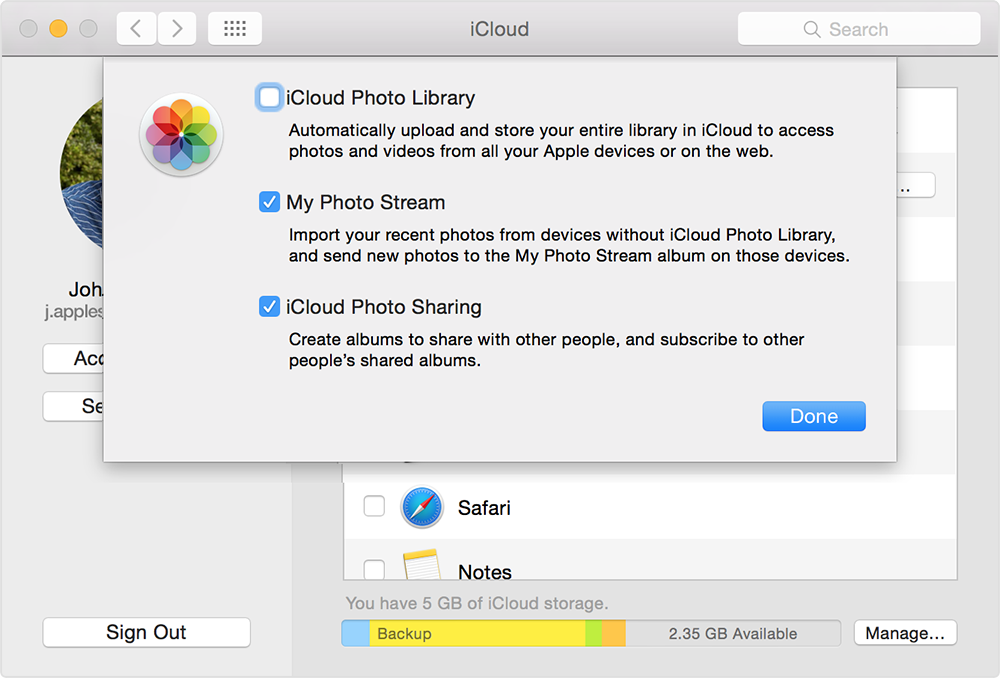
Zoals we hebben ingeschakeld Mijn foto stream op pc en iPhone, wanneer de iPhone isverbonden met wifi, worden foto's automatisch gesynchroniseerd. Maar het trieste hiervan is dat de foto 30 dagen in Photo Stream blijft en maximaal 1000 afbeeldingen bevat. Er is een beperking waardoor we geen groot aantal foto's kunnen overbrengen.
Extra tip: foto's overbrengen zonder wifi? Probeer TenorshareiCareFone
Tenorsharei CareFone is een prachtig stuksoftware waarmee u gemakkelijk foto's van iPhone naar pc kunt overbrengen. Het heeft geen beperking zoals beperking voor het verzenden van afbeeldingen of het opslaan van foto's voor bepaalde dagen die we hebben gevonden bij het draadloos overbrengen van foto's van iPhone naar computer met iCloud. Meer dan iCareFone biedt u een 6-in-1-tool die helpt om uw iPhone te behouden Het kan ook een back-up maken van de iPhone en deze herstellen zonder iTunes of iCloud. Het biedt een snelle synchronisatie met alle iOS-apparaten.
Procedure om foto's over te zetten van iPhone naar pc met TenorshareiCareFone:
- Download eerst iCareFone en installeer deze op uw computer.
- Verbind vervolgens uw iPhone met iCareFone via een USB-kabel.
- Open de iCareFone-software >> u ziet een scherm met uw iPhone-details en 6 functies.
- Klik nu op Bestandsbeheer (U kunt zien in de eerste categorie linksboven functies).
- Kiezen foto's optie >> U kunt de foto's van uw iPhone zien.
- Kies alle foto's of de gewenste foto en klik op Exporteren optie (u ziet deze optie in de menubalk linksboven).
- Zodra u op Importeren klikt, worden de foto's opgeslagen op uw pc.
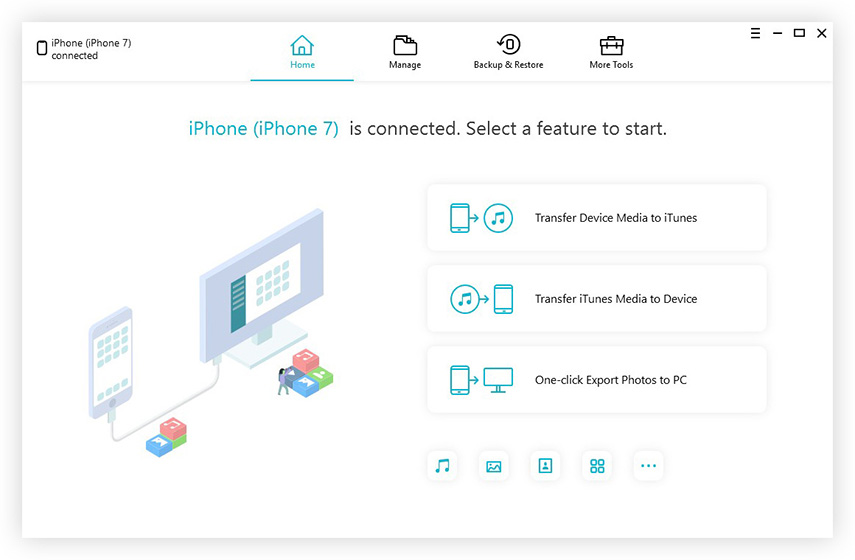


Dit zijn dus de 2 opties om foto's over te zettenvan iPhone X / 8/8 Plus / 7/7 Plus / 6 / 6s en eerder apparaat naar pc via WiFi met toevoeging van een extra tip. Als u de foto's zonder problemen wilt overbrengen, kunt u beter iCareFone kiezen. Dit maakt je werk gemakkelijk zonder extra belasting, zoals geen wifi of enige vorm van beperking tijdens of na de overdracht van de foto's. Laat ons weten wat u van deze opties vindt in het gedeelte met opmerkingen hieronder.









